win10开发者模式怎么开 Win10如何打开开发者选项
更新时间:2023-10-16 11:52:48作者:xtang
win10开发者模式怎么开,在现代科技的推动下,Win10成为了许多人日常生活中不可或缺的操作系统,对于一些技术爱好者和开发者来说,Win10的默认设置可能无法满足他们的需求。为了提供更多个性化的开发环境,Win10特别设置了开发者模式,让用户能够自由地定制系统设置和调试应用程序。Win10如何打开开发者选项呢?下面就让我们一起来了解一下。
具体方法:
1.在Windows10系统点击左下角的开始按钮,在弹出的菜单中点击左侧边栏的设置按钮。
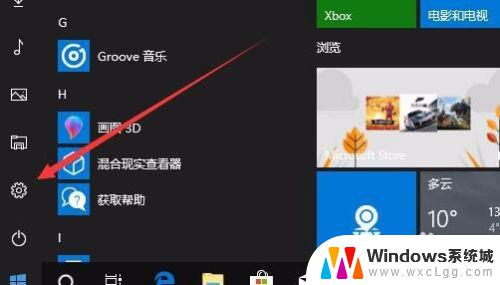
2.在打开的Windows设置窗口中,点击更新和安全图标。
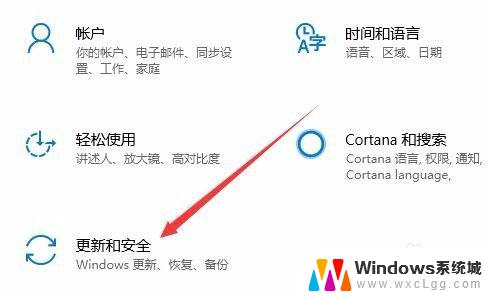
3.在打开的新窗口中点击左侧边栏的开发者选项菜单项。
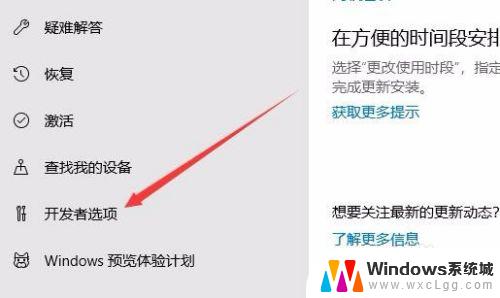
4.在右侧的窗口中可以看到开发人员模式设置项
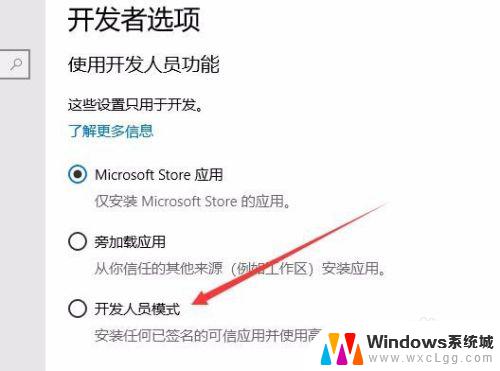
5.选中开发人员模式设置横后,会弹出确认启定启用开发人员模式的提示。点击是按钮即可。

6.这时已选中了开发人员模式一项,另外记得打开允许USB连接和本地网络发现你的设备下面的开关。
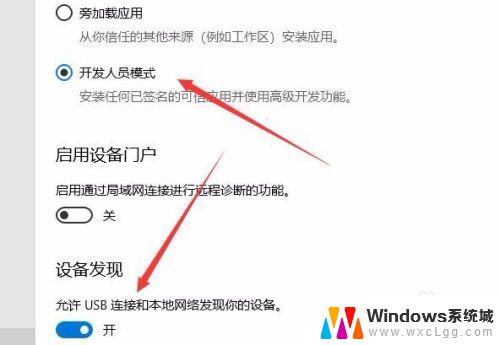
以上是win10开发者模式开启的全部内容,如果您遇到此类问题,可以尝试按照本文提供的方法解决,希望这对您有所帮助。
win10开发者模式怎么开 Win10如何打开开发者选项相关教程
-
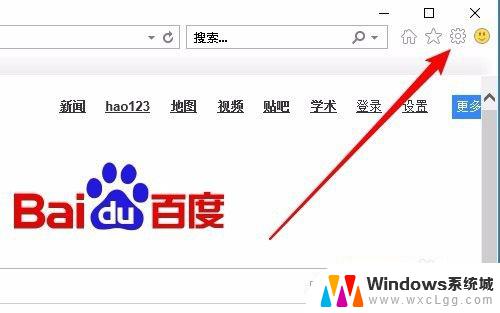 windows10 internet选项 Win10 Internet选项如何打开
windows10 internet选项 Win10 Internet选项如何打开2023-09-16
-
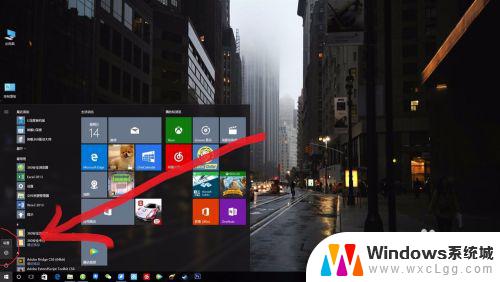 win10怎么开护眼模式 WIN10如何开启护眼模式
win10怎么开护眼模式 WIN10如何开启护眼模式2023-10-11
-
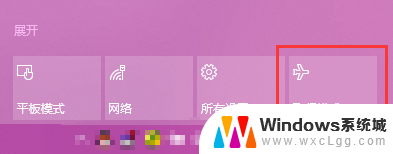 开飞行模式有什么用 win10如何同时关闭WiFi和打开飞行模式
开飞行模式有什么用 win10如何同时关闭WiFi和打开飞行模式2024-09-02
-
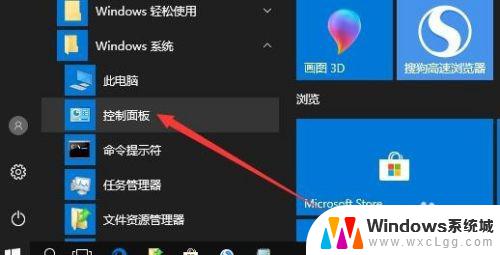 win10系统ie的internet选项在哪 win10系统internet选项如何打开
win10系统ie的internet选项在哪 win10系统internet选项如何打开2023-11-07
-
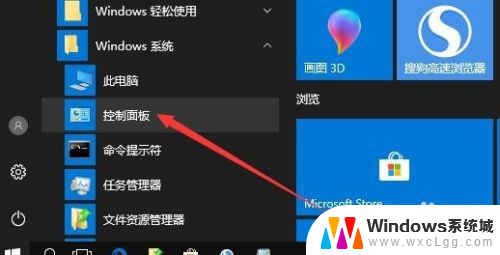 win10怎么进入internet选项 win10系统internet选项在哪里打开
win10怎么进入internet选项 win10系统internet选项在哪里打开2023-12-14
-
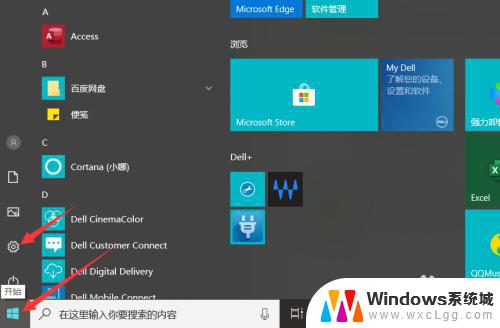 win10开机怎么进入修复模式 Win10修复模式如何进入自动修复
win10开机怎么进入修复模式 Win10修复模式如何进入自动修复2023-09-27
- win10不是管理员怎么设置成管理员 win10如何打开管理员模式
- 开机有两个win10选项 如何设置win10开机默认启动的系统
- 怎么更改默认打开方式 Win10如何修改文件默认打开方式
- 怎么更改默认打开方式 Win10如何修改文件默认打开方式
- win10怎么更改子网掩码 Win10更改子网掩码步骤
- 声卡为啥没有声音 win10声卡驱动正常但无法播放声音怎么办
- win10 开机转圈圈 Win10开机一直转圈圈无法启动系统怎么办
- u盘做了系统盘以后怎么恢复 如何将win10系统U盘变回普通U盘
- 为什么机箱前面的耳机插孔没声音 Win10机箱前置耳机插孔无声音解决方法
- windows10桌面图标变白了怎么办 Win10桌面图标变成白色了怎么解决
win10系统教程推荐
- 1 win10需要重新激活怎么办 Windows10过期需要重新激活步骤
- 2 怎么把word图标放到桌面上 Win10如何将Microsoft Word添加到桌面
- 3 win10系统耳机没声音是什么原因 电脑耳机插入没有声音怎么办
- 4 win10怎么透明化任务栏 win10任务栏透明效果怎么调整
- 5 如何使用管理员身份运行cmd Win10管理员身份运行CMD命令提示符的方法
- 6 笔记本电脑连接2个显示器 Win10电脑如何分屏到两个显示器
- 7 window10怎么删除账户密码 Windows10删除管理员账户
- 8 window10下载游戏 笔记本怎么玩游戏
- 9 电脑扬声器不能调节音量大小 Win10系统音量调节功能无法使用
- 10 怎么去掉桌面上的图标 Windows10怎么删除桌面图标